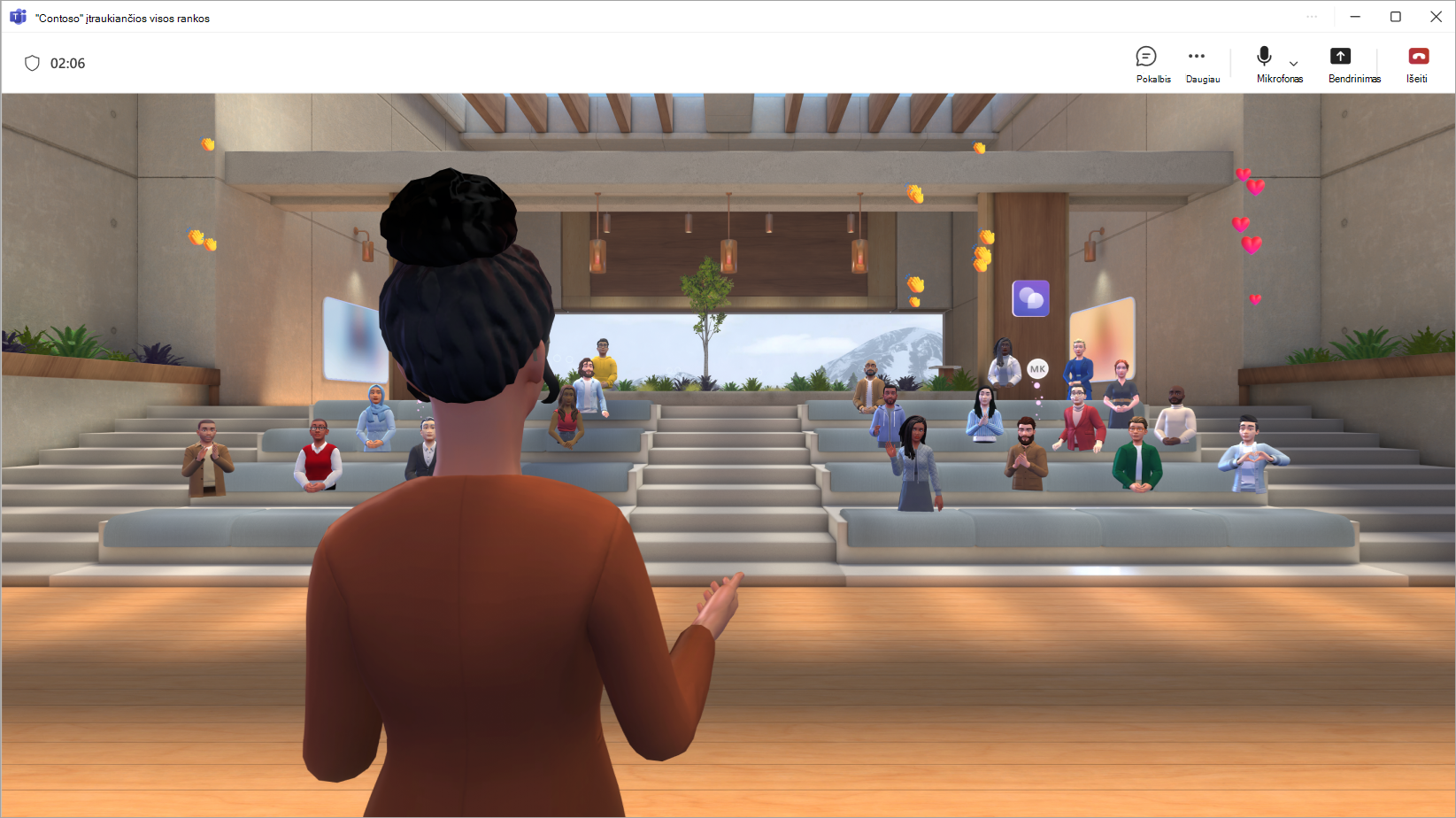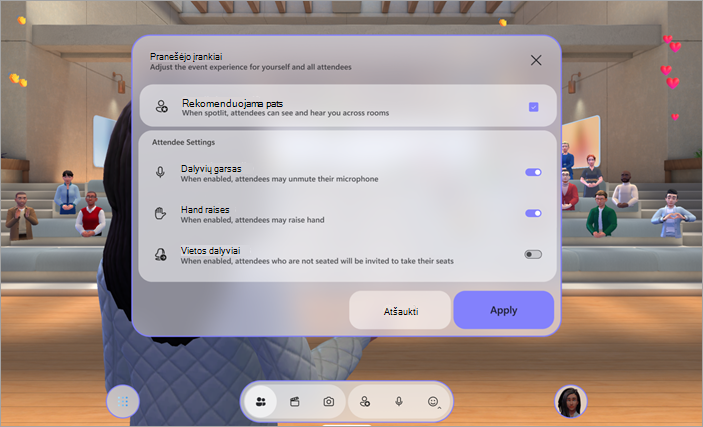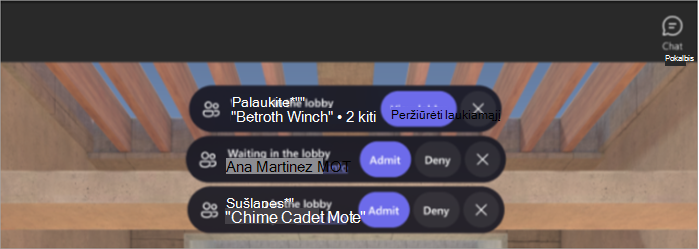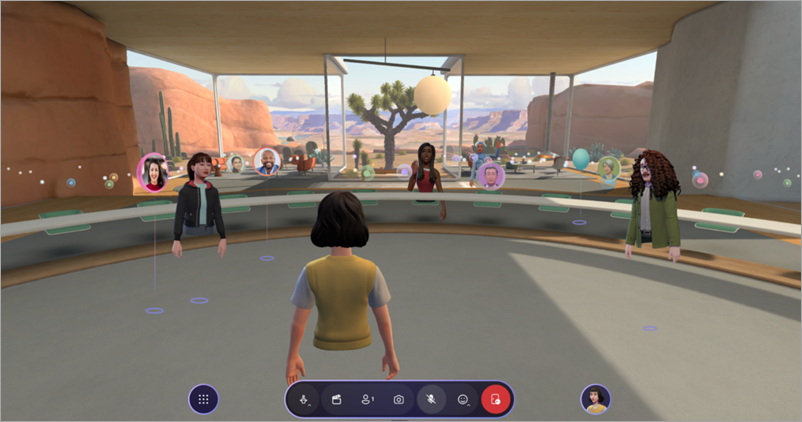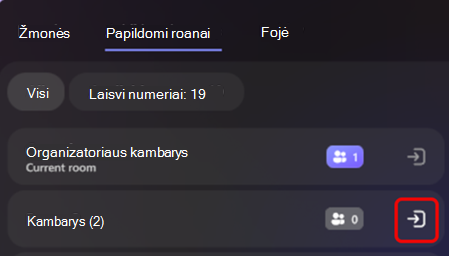Įtraukiantis įvykis "Microsoft Teams"
Pastabos:
-
Įtraukiančių įvykių tvarkymas pasiekiamas Teams Premium– priedo licencijoje, kuri suteikia papildomų funkcijų, kad "Teams" susitikimai būtų labiau pritaikyti asmeniniams poreikiams, išmanesni ir saugesni. Norėdami gauti prieigą prie „Teams Premium“, kreipkitės į savo IT administratorių. Arba paprašykite administratoriaus priskirti nemokamą "Microsoft Mesh" bandomosios versijos licenciją, kad jis galėtų greitai pradėti darbą.
Teams Premium arba "Microsoft Mesh" bandomosios versijos licencija nebūtina norint dalyvauti įtraukiančiuose įvykiuose kaip bendraautoriui arba dalyviui.
Sukurkite įtraukiantį įtraukiantį įvykį "Microsoft Teams" tinkindami aplinką, pristatydami turinį ir bendraudami su dalyviais per visą įvykį.
Šiame straipsnyje:
Prieš prasidedant įvykiui
Štai keletas patarimų ir svarstymų, kaip užtikrinti, kad jūsų įvykis veiktų sklandžiai:
-
Prieš įeidami į įtraukiančią aplinką įtraukite pasirinktinį turinį ar objektus, kad būtų skatinama unikali patirtis.
-
Kurkite ir pritaikykite asmeniniams poreikiams pseudoportretą , kuris geriausiai jums atstovauja.
-
Atlikite visus įtraukiančios aplinkos tinkinimus likus bent 10 minučių iki įvykio pradžios laiko.
-
Bendras įvykio pajėgumas: 300 dalyvių
-
Bendras pagrindinio kompiuterio pajėgumas: 10 organizatorių
Pastabos:
-
Dalyviai, kurie įvykio metu nori pateikti ar įsitraukti į Q&A, gali pakelti rankas.
-
Nors įtraukiantys įvykiai galimi tik viešoje peržiūroje, visi organizatoriai, bendradarbiai ir dalyviai taip pat turi būti viešosios peržiūros versijos, kad galėtų prisijungti prie įvykio.
-
Prisijungimas prie įvykio
Norėdami prisijungti prie įtraukiančio įvykio:
-
Raskite įtraukiantį įvykį savo "Teams" arba "Outlook" kalendoriuje.
-
Pasirinkite įvykį, kad atidarytumėte išankstinio sujungimo ekraną.
-
Jei neturite pseudoportreto, prisijungsite prie įvykio kaip savo profilio paveikslėlio 3D versiją. Kai esate renginyje, tinkinkite pseudoportretą pasirinkdami savo profilio piktogramą ir pasirinkdami Redaguoti pseudoportretą.
-
-
Pasirinkite Prisijungti dabar.
Kai prisijungsite kaip organizatorius, būsite perkelti į pagrindinio kompiuterio kambarį, atskirtą nuo dalyvių.
Ryšys tarp kambarių ir žmonės
Įvykio pradėjimas
Atėjus laikui pradėti įvykį, pasirinkite Pradėti įvykį , kad jis būtų pradėtas visiems.
Įvykio konfigūracijoje nustatykite įvykio nuostatas:
-
Rekomenduojama pats: įtraukiantiems įvykiams reikia, kad būtų akcentuoti bent vienas organizatorius. Visi, kurie akcentuoja, bus matomi ir girdimi visuose įvykio kambariuose. Kai nesate sutemdyti, tik tie, kurie yra artimiausiame kambaryje, gali jus matyti ir girdėti.
-
Dalyvių garsas: valdykite visų įvykio dalyvių mikrofono prieigą. Norėdami išjungti mikrofono prieigą įvykyje, išjunkite perjungiklį Dalyvio garsas . Koreguokite šį parametrą bet kuriuo metu programų juostoje pasirinkdami žmonės
-
Hand raises: Turn on the Hand raises toggle to allow people to raise their hand during the event. Koreguokite šį parametrą bet kuriuo metu programų juostoje pasirinkdami žmonės
-
Vietos dalyviai: įtraukiančiame įvykyje žmonės gali laisvai judėti 3D aplinkoje. Įjunkite jungiklį Vietos dalyviai, kad teleporto dalyviai būtų automatiškai perkeliami į galimas vietas šalia etapo įvykio pradžioje. Tai padeda užtikrinti, kad pradedant pateiktį visi būtų tinkamoje vietoje.
Pasirinkite Taikyti, kad įrašytumėte konfigūracijas ir pradėtumėte įvykį.
Bet kuriuo metu įvykio metu grįžkite prie šių konfigūracijų programų juostoje pasirinkdami žmonės
Valdyti laukiamąjį
Atsižvelgiant į laukiamojo apėjimo parametrus, prieš prisijungiant prie įvykio dalyvius gali reikėti rankiniu būdu priimti iš laukiamojo.
Kai kas nors prisijungs prie laukiamojo, gausite pranešimą su parinktimis Peržiūrėti laukiamąjį arba greitai juos priimti arba atmesti .
Norėdami peržiūrėti ir valdyti žmones laukiamajame, programėlių juostoje pasirinkite žmonės
Renginių kambariai
Įtraukiantys įvykiai yra kelių kambarių funkcijos. Dalyviai bus automatiškai padėti įvykių kambariuose, kai jie prisijungs prie įvykio. Kiekviename kambaryje yra iki 16 dalyvių ir yra identiška 3D erdvės kopija.
-
Dalyviai bus padėti į tą patį įvykių kambarį, kol tas kambarys užsipildys. Kai kambarys pasieks talpą, nauji dalyviai bus perkelti į kitą kambarį.
-
Dalyviai tame pačiame kambaryje, kaip ir jūs bus rodomi kaip pseudoportretai, su kuriuos galite kalbėti.
-
Skirtingų kambarių dalyviai bus rodomi jūsų kambaryje kaip profilio paveikslėliai. Jūs galite pamatyti jų judesius ir reakcijas, bet jūs negalite tiesiogiai bendrauti su jais.
Pagrindinio kompiuterio kambarys
Jei esate organizatorius arba bendras organizatorius, prisijungsite prie įvykio pagrindinio kompiuterio kambaryje, kambaryje, atskirame nuo dalyvių kambarių. Galite keisti kambarius, kad jie tiesiogiai sąveikautų su kitais dalyviais.
Sujungimas visuose kambariuose
Nors prisijungiant prie įvykio esate atskirti nuo dalyvių, yra keli būdai, kaip susisiekti su auditorija.
Reakcijos ir minios vizualizacija
žmonės jūsų dabartiniame kambaryje bus rodomi kaip pseudoportretai arba 3D profilio paveikslėliai, tačiau kitų kambarių žmonės bus rodomi kaip spalvingi debesėliai.
Norėdami valdyti vizualizavimo valdiklius:
-
Programų juostoje pasirinkite Meniu
-
Minios vizualizacija:
-
Pasirinkite Visa vizualizacija , kad visi matytųsi visą laiką.
-
Pasirinkite Reakcijos Tik norėdami pamatyti žmones, kurie reaguoja.
-
Pasirinkite Jokių reakcijų , kad visiškai paslėptumėte auditoriją.
-
Minios vizualizacijos metu galite bendrauti tik su savo kambario žmonėmis. Keiskite kambarius, kad galėtumėte bendrauti su dalyviais kituose kambariuose.
Kambarių keitimas
Programų juostoje pasirinkite žmonės
Norėdami pakeisti kambarius, pasirinkite žmonės
Jūsų pseudoportretas bus neršti patalpoje, į kurią persikeliate, kad galėtumėte tiesiogiai bendrauti su tais dalyviais.
Įveskite akcentą
Įvykių organizatoriai ir bendraautoriai gali naudoti akcentavimo įrankį, kad transliuoti savo pseudoportretus ir garsą visiems dalyvių kambariams. Kai kas nors akcentuojamas, visi gali matyti savo pseudoportretą ir išgirsti jų balsą.
Norėdami matyti aktyvius akcentus, programėlių juostoje pasirinkite žmonės
Peržiūrėti pakeltas rankas
Norėdami peržiūrėti suaktyvintas pakeltas rankas, pasirinkite žmonės
Konkrečių žmonių radimas
Pasirinkite žmonės
Pateikite atsiliepimą
Norėdami pateikti atsiliepimą apie įtraukiančio įvykio patirtį, pasirinkite Meniu
Norėdami pateikti atsiliepimų apie "Teams" funkcijas, pvz., planavimą arba įvykio langą (įskaitant prisijungimo ekraną ir funkcijas, pvz., garsą, pokalbį ar ekrano bendrinimą), pasirinkite Parametrai ir kita